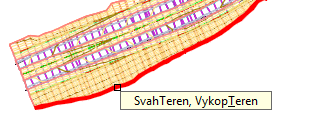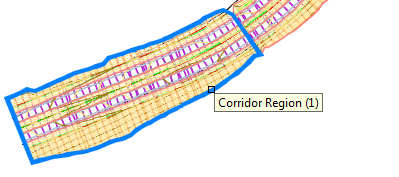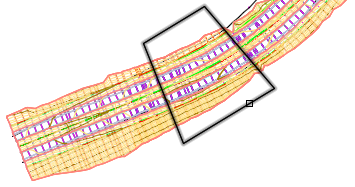Pomocí příkazu Návrhové linie z koridoru můžete extrahovat všechny návrhové linie najednou, vybrat je postupně nebo vybrat dílčí sadu v úseku koridoru nebo v polygonu.
Možnosti spojení návrhových linií
Chcete-li spojit přilehlé návrhové linie se stejným kódem, zaškrtněte políčko Spojit návrhové linie v přilehlých oblastech. Toto zaškrtávací políčko je zobrazeno v rámci dialogu Extrahovat návrhové linie koridorů.

Pokud je vybrána tato možnost a návrhové linie jsou extrahovány, budou tyto linie spojeny v případě, že jsou souvislé, například pokud je konec jednoho segmentu zároveň počátečním bodem dalšího segmentu. Pokud nejsou návrhové linie souvislé, spojeny nebudou.
Možnosti návrhových linií staveniště
Návrhové linie mohou být vytvořeny v rámci staveniště nebo mimo staveniště. Návrhové linie vytvořené mimo staveniště se zobrazí v kolekci Návrhové linie ve stromové struktuře Prospektor. Návrhové linie vytvořené v rámci staveniště se zobrazí v kolekci Návrhové linie v rámci kolekce Staveniště.
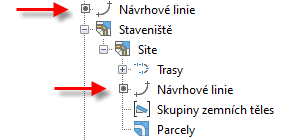
Možnosti šablony pojmenování návrhových linií
Kromě možností Název stylu a Další čítač můžete zadat několik vlastností názvů návrhových linií, díky kterým je bude možné identifikovat vzhledem k nadřazenému koridoru, včetně možností Kód prvku koridoru, Název koridoru, Úsek koridoru a Strana objektu.
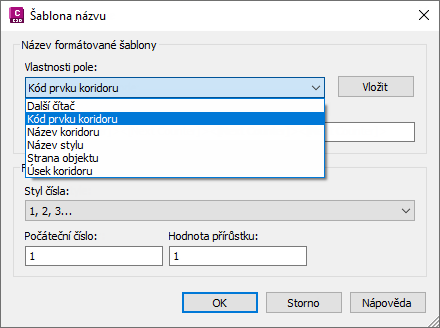
Přístup k tomuto dialogu získáte prostřednictvím dialogu Nastavení nástroje Extrahovat návrhové linie koridorů.
Dynamické a statické chování návrhové linie
Extrahované návrhové linie mohou být dynamicky spojené s nadřazeným koridorem. Toto chování můžete určit v dialogu Nastavení nástroje Extrahovat návrhové linie koridorů.
Pokud je návrhová linie spojena s nadřazeným koridorem, bude ve sloupci Typ spojení v zobrazení položky Návrhové linie ve stromové struktuře Prospektor zobrazena možnost Koridor. Pokud není návrhová linie připojena, bude sloupec Typ spojení prázdný. Návrhové linie jsou odlišeny pomocí různých ikon.
Pokud není návrhová linie dynamicky spojena s koridorem, lze ji upravit pomocí jakéhokoli příkazu k úpravě návrhové linie.
Pokud je návrhová linie dynamicky spojena s koridorem, většina příkazů k úpravě návrhové linie na pásu karet nebude k dispozici. V následující ilustraci jsou zobrazeny panely pro úpravu na kontextové kartě pásu karet Návrhová linie, pokud je vybrána dynamická návrhová linie. K zobrazení dat můžete použít příkazy Editor výšek a Rychlá úprava výšek. Tyto příkazy však neslouží k úpravě dat.

Vyhlazení návrhové linie
Segmenty návrhových linií, které představují oblouky, mohou být po extrahování vyhlazeny. Toto chování můžete určit v dialogu Nastavení nástroje Extrahovat návrhové linie koridorů.
Staničení návrhových linií
U návrhových linií, které jsou extrahovány z koridoru, bude počáteční staničení 0+00 bez ohledu na počáteční staničení úseku koridoru.
V následujícím příkladu má počáteční staničení návrhové linie zobrazené v dialogu Extrahovat návrhové linie koridorů hodnotu 8+50. Toto staničení se měří podél základny úseku koridoru.

Pokud je návrhová linie extrahována z koridoru, bude počáteční staničení 0+00 a bude měřeno podél samotné návrhové linie a nikoli podél základny úseku koridoru.
Styly návrhových linií a rozpočtové položky
Extrahované návrhové linie jsou přiřazeny k výchozím stylům a rozpočtovým položkám na základě stylu sady kódů přiřazené v dialogu Nastavení nástroje Extrahovat návrhové linie koridorů.
Nastavení příkazu
Můžete určit nastavení, které bude použito pro příkaz Návrhové linie z koridoru, a to úpravou nastavení příkazu FeatureLinesFromCorridor, který je k dispozici v kolekci Koridor  Příkazy na kartě Nastavení v okně Prostor nástrojů.
Příkazy na kartě Nastavení v okně Prostor nástrojů.